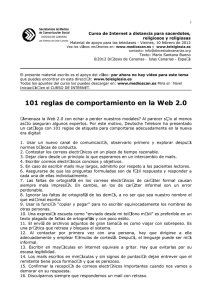¿C G A
Anuncio
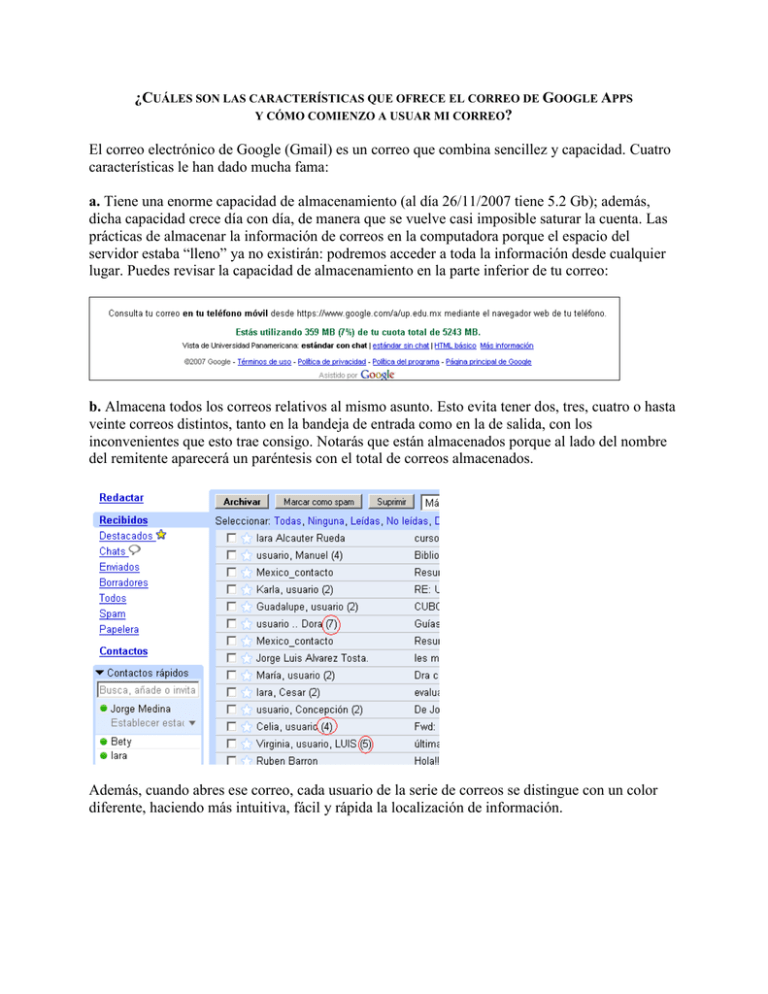
¿CUÁLES SON LAS CARACTERÍSTICAS QUE OFRECE EL CORREO DE GOOGLE APPS Y CÓMO COMIENZO A USUAR MI CORREO? El correo electrónico de Google (Gmail) es un correo que combina sencillez y capacidad. Cuatro características le han dado mucha fama: a. Tiene una enorme capacidad de almacenamiento (al día 26/11/2007 tiene 5.2 Gb); además, dicha capacidad crece día con día, de manera que se vuelve casi imposible saturar la cuenta. Las prácticas de almacenar la información de correos en la computadora porque el espacio del servidor estaba “lleno” ya no existirán: podremos acceder a toda la información desde cualquier lugar. Puedes revisar la capacidad de almacenamiento en la parte inferior de tu correo: b. Almacena todos los correos relativos al mismo asunto. Esto evita tener dos, tres, cuatro o hasta veinte correos distintos, tanto en la bandeja de entrada como en la de salida, con los inconvenientes que esto trae consigo. Notarás que están almacenados porque al lado del nombre del remitente aparecerá un paréntesis con el total de correos almacenados. Además, cuando abres ese correo, cada usuario de la serie de correos se distingue con un color diferente, haciendo más intuitiva, fácil y rápida la localización de información. c. A diferencia de otros administradores de correo que cuentan con opciones para “ordenar” el correo (administrarlo por carpetas), Gmail ofrece una lógica de “búsqueda”. Google Apps cuenta con un potente y sencillo buscador de correos. En la parte superior de la pantalla encontrarás el recuadro siguiente: Escribe los criterios de la búsqueda: nombre del destinatario, algunas palabras dentro del correo o del asunto, etc. Al dar clic en “buscar mensaje” traerá todos los mensajes que cumplan con los criterios solicitados ordenándolos temporalmente. Una búsqueda más detallada la puedes hacer dando clic en el link “opciones de búsqueda”, donde te permite establecer los criterios siguientes: Aún más. Si estás en el recuadro de búsqueda sencilla, puedes usar la siguiente nomenclatura para encontrar con más detalle la información. He aquí algunas claves que te serán de utilidad: o Para buscar específicamente el remitente. Ejemplo: from:jorge o Para buscar el destinatario. to:jorge o Para buscar sólo en el campo "asunto". subject:videoconferencia o Puede combinar los anteriores, por ejemplo, buscar un mail enviado de Jorge cuyo asunto era videoconferencia. from:jorge subject:videoconferencia o Si gestiona mails por "etiquetas" y quiere buscar según dicho criterio, escriba, por ejemplo, label:personales o Para buscar sólo el nombre de archivos adjuntos. filename:díptico o Puede buscar mensajes cuya fecha sea previa o posterior a una fecha indicada en la búsqueda. Por ejemplo, from:jorge before:2007/08/24 traerá mensajes de Jorge enviados antes del 24 de agosto de 2007. Para mensajes posteriores escriba after:2007/08/10. Si inserta ambos criterios de búsqueda le traerá mensajes comprendios entre las dos fechas indicadas. o Para búsquedas con lógica booleana, los criterios son los siguientes: - Si escribe palabras separadas por espacio se sobreentiende que usa el operador "Y". Por ejemplo, jorge videoconferencia díptico traerá mails que tengan los tres criterios. - Si escribe la palabra OR (mayúsculas) entre palabras, se usa el operador "O". Por ejemplo, jorge OR videoconferencia traerá tanto los mensajes que contengan uno u otro criterio o ambos. - Si escribe "-" (antecediendo y sin espacio) a otra palabra, dicha palabra se excluye de la búsqueda, haciendo las veces del operador "NO". Por ejemplo, jorge videoconferencia arrojaría como resultado los mails que contengan la palabra jorge sin la palabra videoconferencia. d. Gmail te permite chatear en la misma página donde redactas y lees correos. (Para más información ve a la guía llamada “Chatear”). Si tienes instalado ya el Google Talk, te recomendamos inactivar el chat de tu página de Gmail para que no duplique la cantidad de mensajes. Para desactivarlo, ve a la parte inferior de tu página y da clic sobre el link: “estándar sin chat”. No obstante, puedes volver a la configuración “estándar con chat” en cualquier momento. Por ejemplo, si estás de viaje o en una computadora ajena, no pierdes tus contactos y puedes entablar conversaciones con tus colaboradores sin necesidad de instalar programas adicionales. Comenzar a usar mi correo (pasos iniciales) 1. Da clic en el link “Redactar” (si tienes configurado tu correo en inglés el vínculo dice “Compose mail”. 2. Si tienes configurado tu correo para recibir y redactar correos de otras cuentas de correo electrónico (vea la guía “Preguntas frecuentes” para esta característica), aparecerá el campo “De”, enseguida el “Para” o destinatario, luego el asunto y por último el cuerpo del mensaje. Gmail posee los formatos básicos: negritas, itálicas, subrayado, tamaño y color de fuente, etc. También posee un “revisor ortográfico”. Puedes también marcar copia a alguien (“Añadir Cc”) o marcar copia oculta a alguien (“Añadir CCO”). Si tienes tu correo configurado en inglés, tendrás, además, la opción de la libreta de direcciones (Consulta la guía “Libreta de direcciones”). Si das clic en el botón “Guardar ahora” el correo se almacenará en la carpeta “Borradores” que se encuentra en el menú izquierdo, permitiéndote volver a él para corregirlo o añadir información y luego enviarlo. 2. Si deseas responder, reenviar, imprimir o eliminar un mensaje, es necesario abrirlo, y desplegar las opciones que se ofrecen a la derecha del mismo. Esto aplica también para los correos que se encuentran dentro de una serie de correos almacenados. 3. Si lo que deseas es reenviar o imprimir todos los mensajes de una serie, a la derecha de dicha serie aparecen las opciones: 4. Si el usuario al cual quieres responder un correo, en ese momento se encuentra conectado por chat, se desplegará la opción de “contestarle” por esa vía: Puedes corroborar el estado de ese usuario en el chat por la bolita que aparece a la izquierda de su nombre: si es verde, está “disponible”; si es rojo, “ocupado”; si es naranja, está “ausente”; y si está en gris, no tiene su chat prendido. 5. Un mail recibido o redactado lo puedes “destacar” temporalmente. Te aparecerá una estrella amarilla sobre él y podrás filtrar todos los que son destacados para dedicarte en exclusividad a ellos: Si pulsas sobre “Destacados” del menú izquierdo, aparecerán en exclusividad los que destacaste: 6. Existe la posibilidad de “Archivar” un correo. Esto NO significa almacenarlo en el disco duro de tu máquina, sino quitarlo de la vista que tengas en tu carpeta, tanto de enviados como de recibidos. Podrás acceder a estos correos si pulsas sobre el vínculo “Todos” del menú izquierdo: Para archivar un mensaje, selecciónalo y luego pulsa el botón “archivar”. Esta opción es útil para el que esté acostumbrado a ver en su bandeja de entrada sólo los mensajes importantes de la semana o incluso del día: 7. Por último, la carpeta “Spam” del menú izquierdo, recibe en automático todos los correo “basura” que detecta el sistema. Sin embargo, hay ocasiones en que puede no ser basura (por ejemplo, un amigo que trabaje en un banco o en una farmacéutica). Al marcar un mensaje como spam o desactivarlo, vamos puliendo la detección de correo basura.